こんにちは、管理人の高田です(@eizo_memo)。
AfterEffectsやPremiereからMediaEncoderで動画を書き出す際、「書き出し設定」ウィンドウ下部に「最高レンダリング品質を使用」という項目があります。
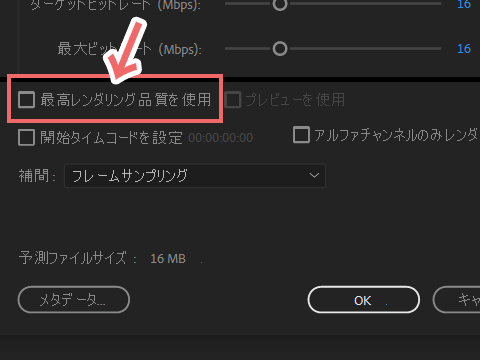
この項目、内容を理解していないと「最高レンダリング品質? そんなもん使った方がいいに決まってるじゃん!」と、なんとなくチェック入れてしまいがちです。
しかし、書き出す動画の内容と、ユーザーの環境によっては、むしろチェックを外した方がよい場面も多くあるので注意が必要です。
サイズ変更時の「ディティール保持」の有無
「最高レンダリング品質」という言葉が紛らわしいのですが、この項目は「動画サイズを変更(拡大・縮小)して書き出す際のディテール保持」の有無を選択するものです。
Adobe公式ページでは以下のように説明があります(公式:Media Encoder の書き出し設定リファレンス)。
このオプションは、ソースメディアとは異なるフレームサイズに拡大・縮小する場合に、ディテールを保持し、エイリアシングを防ぐのに役立ちます。
例えば、4Kサイズの素材を含むコンポジションをHDサイズで書き出したり、HDサイズのシーケンスからSDサイズ(例えばDVDなど)で書き出したりする際に威力を発揮するわけです。
ただし、GPU がサポートされていないシステムでは、書き出し時間が大幅に増加する可能性があるので注意が必要です。
チェックを外した方がよいケース
一方、このオプション項目を選択しない方がよい場面もあります(Adobe公式)。
1:動画サイズが一緒の場合は チェックを外す!
素材のフレームサイズと、書き出す動画のフレームサイズが一緒の場合は、チェックを外します。
例えば、最終的な書き出し動画が「フルHD(1920×1080)」サイズで、動画を構成する撮影素材も「フルHD」サイズの場合は、チェックを外します。
2:Metal・CUDA・OpenCL対応のGPUの場合は チェックを外す!
レンダラーが「Metal、CUDA、OpenCL」に設定されており、かつ対応GPUを使用している場合は、自動的に最高のレンダリング品質が使用されます。
そのため、このような場合は「最高レンダリング品質を使用」チェックを外します。
https://helpx.adobe.com/jp/after-effects/using/effect-list.html
Adobe CreatveCloudの導入/更新を検討している方には、たのまなの「アドビオンライントレーニング通信講座」![]() がおすすめ。
がおすすめ。
Adobeアプリの動画講座に加えて、CreatveCloud コンプリートプラン(全アプリが利用可能なプラン)が付属し、なんと"学割価格" で利用できてしまいます。
※私が 実際にトレーニング講座を受講した際の感想を記事にしていますので、興味がある方はそちらも合わせて読んでみてください。





コメントを残す